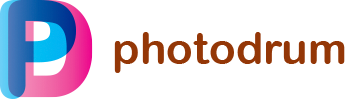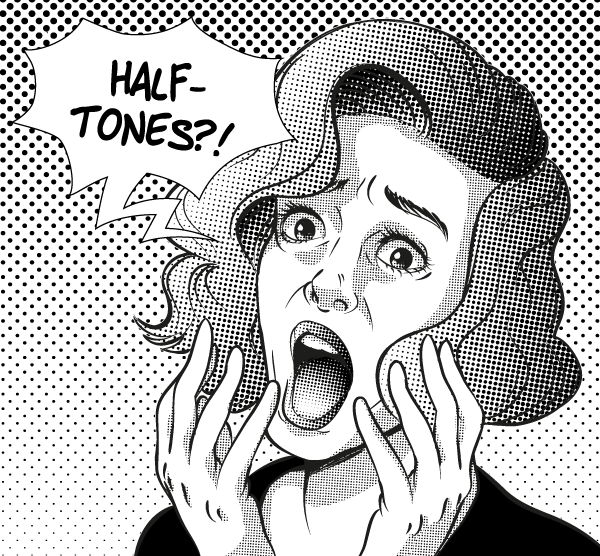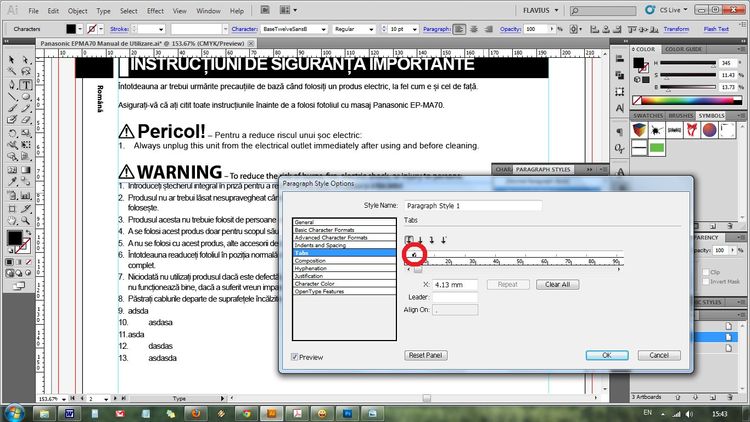Делаем текст в стиле Grunge в Illustrator

Иногда клиенты просят сделать некоторые элементы в стиле гранж. Используя этот урок вы сможете создавать с этим эффектом не только текст, но и любой векторный элемент в вашем дизайне.
Этот урок был создан в Illustrator CS3. Но все должно получиться и используя Illustrator CS2.
Мы будем использовать настройки растровых эффектов на 300 точек на дюйм. Это будет давать наилучшее качество результата. Эти настройки можно задать в: Effect > Document Raster Effects Settings и выбрать 300 dpi.
Создание эффекта Grunge
Выделите свой текст, перейдите Effect> Distort> Glass . В опциях, используйте следующие настройки:
- Distortion: 15
- Smoothness: 1
- Texture: Blocks
- Scaling: 200%
Так, вы по-прежнему можете редактировать текст без потери эффекта. Вы можете изменить шрифт, цвет, кернинг, или что угодно! Кроме того, вы можете редактировать эффект, выбрав Glass в Appearance панели.
Трассировка изображения
Если вы хотите наложить полученный текст на другие элементы, то хорошей идеей будет трассировка изображение в вектор. Сейчас, если вы поместите полученный текст на любой цветной фон, вы увидите белую подложку в тексте вместо прозрачного пространства.
Для начала, нам придется растеризовать изображение. Выберите Object> Rasterize . Выставите все значения в соответствии с изображением ниже:
Выберите выпадающее меню рядом с кнопкой Live Trace и выберите параметры трассировки. Или вы можете выбрать Object > Live Trace > Tracing Options . Вы можете не менять все параметры, а выставить только следующие.
- Mode: Цвет
- Max colors: 2
- Path Fitting: 1px
- Minimum Area: 1px
- Corner Angle: 1
- Ignore White: Установите этот флажок,
Если вы планируете использовать этот эффект в дальнейшем, то выберите Save Preset . Это позволит быстрее выставлять эти настройки.
Нажмите кнопку Expand на панели инструментов, и теперь у вас есть векторный текст в стиле Гранж!
Экспериментируйте
Попробуйте эту технику на других элементах, например на геометрических фигурах. Удачи!
Автор здесь.